cad相对坐标怎么输入?CAD中输入西安80坐标绘图的教程
发布时间:2016-12-21 来源:查字典编辑
摘要:对于CAD初学者来说,能够简单的输入坐标绘图、标注坐标、计算面积就足够了。按图纸上的坐标输入cad时是先输入y坐标,再输入x坐标,那我在用全...
对于CAD初学者来说,能够简单的输入坐标绘图、标注坐标、计算面积就足够了。按图纸上的坐标输入cad时是先输入y坐标,再输入x坐标,那我在用全站放线的时候,应该先输入图纸的哪个坐标?n和e应该分别对应图纸上的哪个坐标?还有谁能给我一份带公式的电子表格关于导线复测成果表的,我这实在是是不会做了,这东西怎么算啊?本文就教大家在CAD软件中输入西安80坐标绘图。
1、打开autocad2004

2、如果是使用的搜狗拼音输入法,注意要切换成英文输入法(按shift切换)
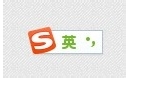
3、接下来就可以开始输入了。点击左侧工具栏中第一个(直线)选项。或者输入快捷键“L”。

4、此时cad2004界面下方的命令栏就变成了下图

5、此时,输入准备好的西安80坐标第一个点。,411134.264,4276098.134,点击回车键
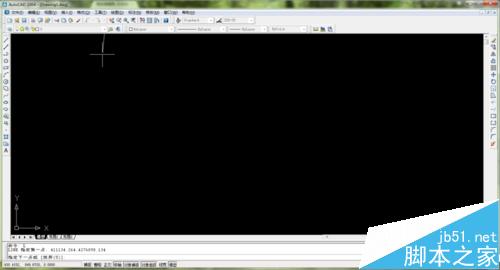
6、接下来输入第二额点,411126.502,4276096.297,点击回车确认
7、依次输入第三个点和第四个点,411144.638,4275782.640;411151.371,4275785.230,点击回车确认

8、此时,命令栏下方如下图的提示。输入“c"来闭合线条点击回车确认。

9、双击鼠标滑轮,然后我们就得到了由4个西安80坐标所绘制的图像。(双击鼠标滑轮是查看缩略图的快捷键,请叫我雷锋)
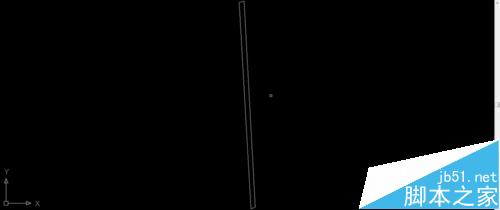
注意事项:切换输入法是我了避免出现错误,建议CAD版本高的朋友都换下吧,我本CAD2012差点坑死。


